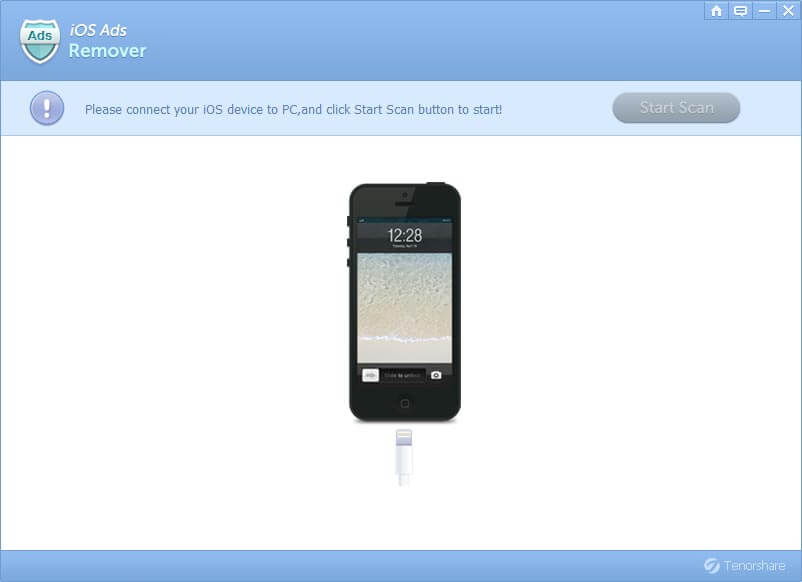Πώς να αλλάξετε το μέγεθος και το στυλ γραμματοσειράς στο iPhone 7/7 Plus
Εσύ βαρεθείτε με το μονότονο στυλ γραμματοσειράς στο κόκκινο iPhone 7/7 Plus με το iOS 10; Ή απλά θέλετε να αύξηση του μεγέθους γραμματοσειράς του iPhone για τους παππούδες σας; Πολλοί χρήστες του iOS αναρωτιούνται αν μπορούν να επιλέξουν ένα νέο μέγεθος ή στυλ στα iDevices τους. Για να είμαι ειλικρινής, ορισμένοι χρήστες προσπαθούν να αλλάξουν γραμματοσειρά στο iPhone 7 μέσω jailbreak, κάτι που ασφαλώς δεν είναι ασφαλές. Ωστόσο, το καταπληκτικό είναι ότι μπορείτε εύκολα να αλλάξετε στυλ γραμματοσειρών ακολουθώντας τα παρακάτω βήματα.
- Μέρος 1: Προσαρμογή γραμματοσειράς στο iPhone 7/7 Plus στις Ρυθμίσεις.
- Μέρος 2: Αλλάξτε την έντονη γραμματοσειρά στο iPhone στην οθόνη & Φωτεινότητα.
- Μέρος 3: Αλλαγή μεγέθους του κειμένου μέσω "Γενικά".
Μέρος 1: Προσαρμογή γραμματοσειράς στο iPhone 7/7 Plus στις Ρυθμίσεις.
Βήμα 1: Αγγίξτε το Ρυθμίσεις app στο iPhone / iPad / iPod σας.

Βήμα 2: Μετακινηθείτε προς τα κάτω και κάντε κλικ στο κουμπί Εμφάνιση & Φωτεινότητα.

Βήμα 3: Επιλέξτε Μέγεθος κειμένου. Θα δείτε ότι υπάρχει μια συρόμενη μπάρα στην οποία μπορείτε να ρυθμίσετε το μέγεθος της γραμματοσειράς σύμφωνα με την επιθυμία σας. Σύρετε την επιβράδυνση και μπορείτε να βρείτε σαφώς το μέγεθος της γραμματοσειράς αλλάζοντας μαζί με την επιβράδυνση.
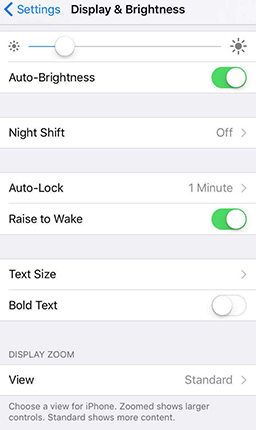
Τώρα έχετε τη δυνατότητα να κάνετε προεπισκόπηση του μεγέθους της γραμματοσειράς στο πάνω μέρος της οθόνης. Εν τω μεταξύ, εάν θέλετε μια τολμηρή γραμματοσειρά, ακολουθήστε το επόμενο μέρος.
Μέρος 2: Αλλάξτε την έντονη γραμματοσειρά στο iPhone στην οθόνη & Φωτεινότητα.
Μπορεί να αναρωτιέστε αν μπορείτε να αλλάξετε το μέγεθος της γραμματοσειράς στο iPhone7, τότε μπορείτε να αλλάξετε την τολμηρότητα των γραμματοσειρών ταυτόχρονα; Η απάντηση είναι ναι!
Βήμα 1: Επίσης, πηγαίνετε για Ρυθμίσεις app στο iPhone / iPad / iPod και βρείτε Εμφάνιση & Φωτεινότητα.

Βήμα 2: Αγγίξτε το κουμπί για ενεργοποίηση Εντονο Κείμενο. Αυτή η ενέργεια θα κάνει επανεκκίνηση του iDevice.

Και αν θέλετε να ξέρετε πώς να απενεργοποιήσετε την έντονη γραμματοσειρά στο iPhone, ακολουθήστε την ίδια διαδικασία.
Μέρος 3: Αλλαγή μεγέθους του κειμένου μέσω "Γενικά".
Υπάρχει επίσης ένας άλλος τρόπος για να αλλάξετε το μέγεθος της γραμματοσειράς. Αυτό θα κάνει τα κείμενα ακόμη μεγαλύτερα και πιο ευανάγνωστα. Και με αυτόν τον τρόπο μπορείτε επίσης να αλλάξετε το μέγεθος της γραμματοσειράς στα μηνύματα κειμένου του iPhone.
Βήμα 1: Άνοιγμα Ρυθμίσεις app και πατήστε Γενικός.

Βήμα 2: Επιλέξτε Προσιτότητα και μπορείτε να ενεργοποιήσετε μεγαλύτερα μεγέθη κειμένου εάν χρειάζεστε μεγαλύτερο κείμενο.

Βήμα 3: Στη νέα οθόνη, ενεργοποιήστε Μεγαλύτερα μεγέθη προσβασιμότητας.
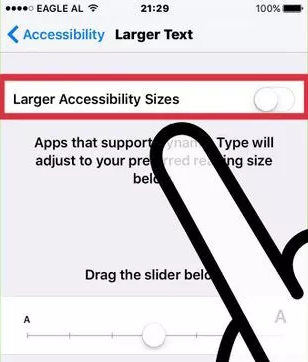
Βήμα 4: Σύρετε το ρυθμιστικό κάτω για να αλλάξετε το μέγεθος.

Σημειώστε ότι αυτό ισχύει μόνο για εφαρμογέςπου επιτρέπουν τη χρήση του δυναμικού τύπου καθώς και μεγαλύτερα μεγέθη προσβασιμότητας. Δεν θα το πάρετε παντού. Για παράδειγμα, τα νέα μεγέθη δεν θα λειτουργήσουν για την εφαρμογή "Ρυθμίσεις".
Ίσως σας αρέσει: 2 τρόποι να βάλετε το iPhone 7/7 Plus στη λειτουργία ανάκτησης
Μέχρι τώρα έχετε τις μεθόδους για να αλλάξετε το iPhoneμέγεθος γραμματοσειράς χωρίς jailbreak, αν εξακολουθείτε να μην σας αρέσει κάποιο από τα προεπιλεγμένα στυλ ή χρώματα κειμένου, μπορείτε να κάνετε λήψη πρόσθετων γραμματοσειρών στο Apple App Store και να πληκτρολογήσετε "Γραμματοσειρές" για να αλλάξετε το μέγεθος γραμματοσειράς στο ηλεκτρονικό ταχυδρομείο στο iPhone.